Cara Instal Aplikasi Android Di Laptop 2024 – Ingin merasakan pengalaman Android di laptop Anda? Sekarang Anda bisa! Dengan bantuan emulator Android, Anda dapat menjalankan aplikasi Android favorit Anda langsung di komputer. Tidak perlu lagi repot-repot membeli smartphone atau tablet. Artikel ini akan memandu Anda langkah demi langkah untuk menginstal dan menjalankan aplikasi Android di laptop Anda dengan mudah.
Kami akan membahas berbagai emulator Android populer, mulai dari cara memilih, mengunduh, menginstal, hingga mengatur dan menjalankan aplikasi Android di emulator. Siap untuk memulai? Mari kita selami dunia aplikasi Android di laptop Anda!
Mengenal Emulator Android
Bagi Anda yang ingin merasakan pengalaman menggunakan aplikasi Android di laptop, emulator Android menjadi jawabannya. Emulator Android adalah perangkat lunak yang meniru sistem operasi Android pada komputer Anda, sehingga Anda dapat menjalankan aplikasi Android di laptop seolah-olah Anda menggunakan smartphone atau tablet Android.
Pengen ganti IP Android tanpa aplikasi? Tenang, ada kok caranya. Kamu bisa cek di Cara Ganti Ip Android Tanpa Aplikasi 2024.
Fungsi Emulator Android
Fungsi utama emulator Android adalah untuk menjalankan aplikasi Android di komputer. Ini memungkinkan Anda untuk menguji aplikasi Android sebelum merilisnya ke publik, atau untuk menggunakan aplikasi Android di komputer Anda tanpa perlu membeli perangkat Android.
Nonton YouTube bisa dapat duit? Iya, bisa! Coba aja Aplikasi Android Nonton Youtube Dibayar 2024. Lumayan buat nambah-nambah penghasilan.
Contoh Emulator Android Populer
Beberapa emulator Android populer yang dapat Anda gunakan di laptop adalah:
- Android Studio Emulator:Emulator bawaan dari Android Studio, IDE resmi untuk pengembangan aplikasi Android. Emulator ini menawarkan berbagai fitur dan kemampuan, seperti kemampuan untuk mensimulasikan berbagai perangkat Android, termasuk berbagai versi Android.
- Genymotion:Emulator Android yang dikenal dengan performa yang cepat dan stabil. Genymotion juga menawarkan berbagai fitur tambahan, seperti kemampuan untuk menginstal aplikasi Android dari Google Play Store.
- Bluestacks:Emulator Android populer yang dirancang untuk menjalankan game Android di komputer. Bluestacks menawarkan performa yang baik dan kompatibilitas dengan berbagai game Android.
- NoxPlayer:Emulator Android yang populer untuk menjalankan game Android di komputer. NoxPlayer menawarkan performa yang baik, kompatibilitas dengan berbagai game Android, dan berbagai fitur tambahan, seperti kemampuan untuk merekam gameplay.
Perbedaan Emulator dan Virtual Machine
Emulator Android dan virtual machine (VM) adalah dua teknologi yang berbeda, meskipun keduanya memungkinkan Anda untuk menjalankan sistem operasi lain di komputer Anda. Perbedaan utama antara keduanya terletak pada cara mereka meniru sistem operasi.
Sinyal internet lemot? Coba pakai Aplikasi Penguat Sinyal Android Terbaik 2024. Mungkin bisa membantu sinyal internet kamu lebih kencang.
Emulator Android meniru perangkat keras dan perangkat lunak dari perangkat Android, sedangkan VM meniru seluruh sistem operasi. Dengan kata lain, emulator Android meniru sistem operasi Android secara langsung, sedangkan VM meniru seluruh sistem operasi, termasuk perangkat kerasnya.
Lagi cari lagu indie yang enak buat didengerin? Coba deh cek Lagu Indie Yang Enak 2024. Banyak pilihan lagu indie yang bisa bikin suasana hati kamu lebih ceria.
Sebagai contoh, jika Anda menggunakan emulator Android untuk menjalankan aplikasi Android, aplikasi tersebut akan berjalan seolah-olah Anda menjalankannya di perangkat Android. Namun, jika Anda menggunakan VM untuk menjalankan sistem operasi Android, Anda akan menjalankan seluruh sistem operasi Android di dalam VM, yang berarti bahwa aplikasi Android akan berjalan seolah-olah Anda menjalankan perangkat Android di dalam VM.
Butuh dana tambahan? Coba deh cek Syarat Pinjaman Bri Jaminan Bpkb Motor 2024. Mungkin bisa jadi solusi buat kamu yang butuh dana cepat.
Secara sederhana, emulator Android adalah perangkat lunak yang meniru perangkat Android, sedangkan VM adalah perangkat lunak yang meniru sistem operasi.
Memilih dan Mengunduh Emulator
Setelah kamu memutuskan untuk menggunakan emulator Android, langkah selanjutnya adalah memilih dan mengunduh emulator yang tepat untuk laptop kamu. Ada banyak emulator Android yang tersedia di pasaran, masing-masing dengan fitur dan kelebihannya sendiri.
PC kamu RAM-nya kecil? Tenang, masih bisa kok install Aplikasi Android Untuk Pc Ram 512mb 2024. Banyak pilihan aplikasi yang ringan dan bisa dijalankan di PC spek rendah.
Memilih emulator yang tepat sangat penting karena akan memengaruhi performa dan pengalaman kamu dalam menggunakan aplikasi Android di laptop. Berikut ini beberapa emulator Android populer yang bisa kamu pertimbangkan:
Memilih Emulator yang Tepat
Berikut beberapa hal yang perlu kamu perhatikan saat memilih emulator Android:
- Performa:Pilih emulator yang memiliki performa yang baik, terutama jika kamu ingin menjalankan aplikasi Android yang berat. Pertimbangkan spesifikasi laptop kamu dan kemampuan emulator untuk menjalankan aplikasi dengan lancar.
- Kompatibilitas:Pastikan emulator yang kamu pilih kompatibel dengan sistem operasi laptop kamu. Sebagian besar emulator Android kompatibel dengan Windows, macOS, dan Linux.
- Fitur:Pertimbangkan fitur-fitur yang ditawarkan oleh emulator, seperti dukungan untuk Google Play Store, kemampuan untuk mengunduh aplikasi dari sumber lain, dan kemampuan untuk menyesuaikan pengaturan emulator.
- Harga:Sebagian besar emulator Android tersedia secara gratis, tetapi ada juga beberapa emulator yang berbayar. Pertimbangkan budget kamu dan fitur yang ditawarkan oleh setiap emulator.
Tabel Perbandingan Emulator
| Emulator | Fitur | Kelebihan | Kekurangan |
|---|---|---|---|
| Bluestacks | Dukungan Google Play Store, kemampuan untuk mengunduh aplikasi dari sumber lain, kemampuan untuk menyesuaikan pengaturan emulator | Performa yang baik, mudah digunakan | Membutuhkan spesifikasi laptop yang tinggi |
| NoxPlayer | Dukungan Google Play Store, kemampuan untuk mengunduh aplikasi dari sumber lain, kemampuan untuk menyesuaikan pengaturan emulator | Performa yang baik, mudah digunakan | Membutuhkan spesifikasi laptop yang tinggi |
| LDPlayer | Dukungan Google Play Store, kemampuan untuk mengunduh aplikasi dari sumber lain, kemampuan untuk menyesuaikan pengaturan emulator | Performa yang baik, mudah digunakan | Membutuhkan spesifikasi laptop yang tinggi |
| Genymotion | Dukungan Google Play Store, kemampuan untuk mengunduh aplikasi dari sumber lain, kemampuan untuk menyesuaikan pengaturan emulator | Performa yang baik, mudah digunakan | Berbayar |
| MEmu Play | Dukungan Google Play Store, kemampuan untuk mengunduh aplikasi dari sumber lain, kemampuan untuk menyesuaikan pengaturan emulator | Performa yang baik, mudah digunakan | Membutuhkan spesifikasi laptop yang tinggi |
Mengunduh Emulator
Setelah kamu memilih emulator yang tepat, kamu bisa mengunduhnya dari situs web resmi emulator tersebut. Berikut adalah langkah-langkah umum untuk mengunduh emulator Android:
- Buka situs web resmi emulator yang kamu pilih.
- Klik tombol “Download” atau “Get Started”.
- Pilih versi emulator yang kompatibel dengan sistem operasi laptop kamu.
- Tunggu hingga proses pengunduhan selesai.
- Setelah proses pengunduhan selesai, buka file installer emulator dan ikuti petunjuk di layar untuk menginstal emulator.
Menginstal Emulator di Laptop
Setelah kamu mengunduh emulator yang kamu inginkan, langkah selanjutnya adalah menginstalnya di laptop. Proses instalasi emulator biasanya cukup mudah dan mirip dengan menginstal aplikasi lain di laptop. Berikut adalah langkah-langkah umum untuk menginstal emulator di laptop:
Langkah-langkah Instalasi Emulator
Setelah mengunduh file instalasi emulator, ikuti langkah-langkah berikut untuk menginstalnya di laptop kamu:
- Buka file instalasi. Biasanya file instalasi emulator berbentuk file .exe, .dmg, atau .zip.
- Ikuti petunjuk yang muncul. Proses instalasi emulator akan memandu kamu melalui langkah-langkah yang diperlukan. Kamu mungkin diminta untuk memilih lokasi instalasi, memilih bahasa, atau menyetujui persyaratan penggunaan.
Pengen cari bacaan baru yang seru? Nih, ada Ebook Gratis Novel 2024 yang bisa kamu download gratis! Banyak pilihan genre, dari romance sampai thriller, pasti ada yang cocok buat kamu.
- Tunggu hingga proses instalasi selesai. Waktu yang dibutuhkan untuk menginstal emulator bervariasi tergantung pada spesifikasi laptop dan ukuran file instalasi.
- Jalankan emulator. Setelah instalasi selesai, kamu dapat menjalankan emulator dari menu Start atau folder tempat kamu menginstalnya.
Tips Mengatasi Masalah Umum
Saat menginstal emulator, kamu mungkin mengalami beberapa masalah.
Berikut adalah beberapa tips untuk mengatasi masalah umum yang mungkin terjadi:
- Pastikan spesifikasi laptop kamu memenuhi persyaratan sistem emulator. Beberapa emulator membutuhkan spesifikasi laptop tertentu untuk dapat berjalan dengan lancar.
- Pastikan kamu memiliki hak akses administrator. Beberapa emulator mungkin memerlukan hak akses administrator untuk dapat diinstal dengan benar.
- Coba instal ulang emulator.
Pengen nyanyi karaoke pakai HP? Banyak kok Aplikasi Karaoke Android 2024 yang bisa kamu download. Tinggal pilih lagu favorit kamu dan mulai bernyanyi!
Jika kamu mengalami masalah saat menginstal emulator, coba instal ulang emulator dari awal.
- Cari solusi di forum online. Jika kamu mengalami masalah yang tidak dapat kamu selesaikan sendiri, coba cari solusi di forum online atau grup komunitas pengguna emulator.
Mengatur Emulator
Setelah emulator berhasil diinstal, langkah selanjutnya adalah mengatur emulator agar sesuai dengan kebutuhan dan preferensi Anda. Pengaturan ini mencakup berbagai aspek, mulai dari bahasa dan resolusi layar hingga pengaturan kinerja dan fitur tambahan.
Mengatur Bahasa dan Resolusi Layar
Pengaturan bahasa dan resolusi layar di emulator memungkinkan Anda untuk mensimulasikan pengalaman penggunaan aplikasi Android pada perangkat dengan berbagai pengaturan. Ini berguna untuk menguji kompatibilitas aplikasi dengan berbagai bahasa dan resolusi layar.
- Untuk mengubah bahasa emulator, buka pengaturan emulator dan cari opsi “Bahasa”.
- Pilih bahasa yang Anda inginkan dari daftar yang tersedia.
- Untuk mengubah resolusi layar, buka pengaturan emulator dan cari opsi “Resolusi Layar”.
- Pilih resolusi yang Anda inginkan dari daftar yang tersedia.
Pengaturan Lainnya
Selain bahasa dan resolusi layar, Anda juga dapat mengatur berbagai aspek lainnya di emulator, seperti:
- Orientasi layar: Anda dapat mengatur emulator agar menampilkan layar dalam mode potret atau lanskap.
- Kinerja: Anda dapat mengatur kinerja emulator, seperti jumlah CPU core dan RAM yang dialokasikan.
- Lokasi: Anda dapat mensimulasikan lokasi emulator, sehingga aplikasi dapat mengakses informasi lokasi yang akurat.
- Jaringan: Anda dapat mengatur koneksi jaringan emulator, seperti jenis koneksi (Wi-Fi, seluler) dan kecepatan koneksi.
Contoh Pengaturan yang Direkomendasikan, Cara Instal Aplikasi Android Di Laptop 2024
Untuk mendapatkan pengalaman terbaik, berikut adalah beberapa contoh pengaturan yang direkomendasikan:
- Bahasa: Bahasa yang sesuai dengan perangkat target.
- Resolusi Layar: Resolusi layar yang paling umum digunakan pada perangkat target.
- Orientasi Layar: Sesuaikan dengan orientasi layar yang paling sering digunakan untuk aplikasi.
- Kinerja: Setel pengaturan kinerja yang sesuai dengan spesifikasi perangkat target.
- Lokasi: Setel lokasi yang sesuai dengan wilayah target aplikasi.
- Jaringan: Setel koneksi jaringan yang sesuai dengan kondisi jaringan yang paling sering digunakan.
Mengunduh dan Menginstal Aplikasi Android di Emulator
Setelah emulator diatur, Anda dapat mengunduh dan menginstal aplikasi Android di emulator. Anda dapat melakukannya dengan beberapa cara:
- Google Play Store: Cara termudah untuk mengunduh dan menginstal aplikasi adalah melalui Google Play Store. Buka Google Play Store di emulator dan cari aplikasi yang Anda inginkan.
- File APK: Anda juga dapat mengunduh dan menginstal aplikasi Android dari file APK. File APK adalah file instalasi untuk aplikasi Android. Anda dapat mengunduh file APK dari berbagai sumber, seperti situs web pengembang atau situs web pihak ketiga. Setelah Anda mengunduh file APK, Anda dapat menginstalnya di emulator dengan mengklik file APK.
Mau kontrol TV pakai HP? Gampang banget, download aja Aplikasi Remot Receiver Android 2024. Tinggal pilih aplikasi yang sesuai dengan TV kamu.
Menjalankan Aplikasi Android di Emulator: Cara Instal Aplikasi Android Di Laptop 2024
Setelah aplikasi Android berhasil diinstal di emulator, Anda dapat menjalankannya dengan mudah. Cara menjalankan aplikasi Android di emulator hampir sama dengan cara Anda menjalankan aplikasi di perangkat Android asli. Anda hanya perlu membuka aplikasi tersebut melalui menu aplikasi di emulator.
Pengen dapat uang sambil nyanyi? Ada kok Aplikasi Uang 75 Ribu Bisa Nyanyi Di Android 2024 yang bisa kamu coba. Lumayan buat nambah-nambah uang jajan.
Membuka Aplikasi Android di Emulator
Untuk membuka aplikasi Android yang telah Anda instal, ikuti langkah-langkah berikut:
- Buka emulator Android Anda.
- Cari ikon aplikasi yang ingin Anda jalankan di layar beranda atau di menu aplikasi.
- Ketuk ikon aplikasi tersebut untuk membukanya.
Contoh Aplikasi Android yang Bisa Dijalankan di Emulator
Ada banyak sekali aplikasi Android yang bisa Anda jalankan di emulator. Berikut beberapa contoh aplikasi Android yang bisa dijalankan di emulator:
- Aplikasi media sosial seperti Facebook, Instagram, Twitter, dan TikTok.
- Aplikasi perpesanan seperti WhatsApp, Telegram, dan Line.
- Aplikasi game seperti Mobile Legends, PUBG Mobile, dan Clash of Clans.
- Aplikasi produktivitas seperti Microsoft Office, Google Docs, dan Google Sheets.
- Aplikasi perbankan seperti BCA Mobile, Mandiri Online, dan BNI Mobile Banking.
Menyesuaikan Pengaturan Emulator
Untuk memastikan aplikasi Android berjalan lancar di emulator, Anda mungkin perlu menyesuaikan beberapa pengaturan emulator. Berikut beberapa pengaturan emulator yang bisa Anda sesuaikan:
- Resolusi layar: Anda dapat menyesuaikan resolusi layar emulator agar sesuai dengan resolusi layar perangkat Android yang Anda targetkan. Misalnya, jika Anda ingin menguji aplikasi di perangkat Android dengan resolusi layar 1080p, Anda dapat mengatur resolusi layar emulator menjadi 1080p.
- Orientasi layar: Anda dapat mengatur orientasi layar emulator menjadi potret atau lanskap. Ini berguna jika Anda ingin menguji aplikasi Anda di kedua orientasi layar.
- RAM: Anda dapat menyesuaikan jumlah RAM yang dialokasikan ke emulator. Semakin banyak RAM yang dialokasikan, semakin lancar emulator akan berjalan. Namun, ini juga akan membuat emulator lebih banyak memakan sumber daya komputer Anda.
- CPU: Anda dapat menyesuaikan jumlah core CPU yang dialokasikan ke emulator. Semakin banyak core CPU yang dialokasikan, semakin cepat emulator akan berjalan. Namun, ini juga akan membuat emulator lebih banyak memakan sumber daya komputer Anda.
Kesimpulan
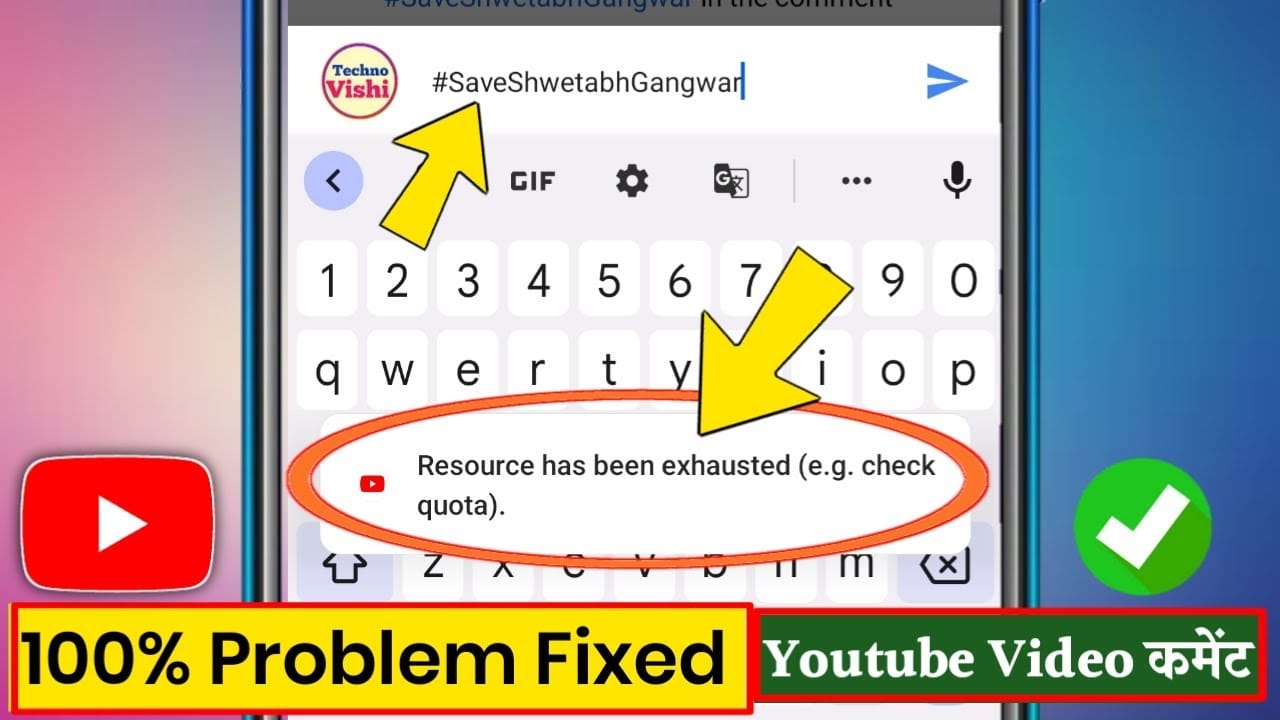
Menjalankan aplikasi Android di laptop membuka banyak kemungkinan baru, mulai dari bermain game Android di layar yang lebih besar, hingga mengakses aplikasi khusus yang hanya tersedia di Android. Dengan panduan ini, Anda telah mempelajari cara menginstal dan menjalankan aplikasi Android di laptop.
Sekarang, mulailah menjelajahi dunia aplikasi Android di laptop Anda dan temukan berbagai aplikasi menarik yang dapat Anda gunakan.
Panduan Pertanyaan dan Jawaban
Apakah saya perlu memiliki spesifikasi laptop tertentu untuk menjalankan emulator Android?
Ya, emulator Android membutuhkan sumber daya yang cukup, terutama CPU dan RAM. Semakin canggih emulator yang Anda gunakan, semakin tinggi spesifikasi laptop yang dibutuhkan. Namun, emulator Android modern sudah dioptimalkan untuk bekerja dengan baik di laptop dengan spesifikasi standar.
Apakah saya bisa menginstal aplikasi Android dari Google Play Store di emulator?
Ya, sebagian besar emulator Android memungkinkan Anda untuk mengunduh dan menginstal aplikasi Android langsung dari Google Play Store. Anda perlu membuat akun Google dan masuk ke Play Store di emulator Anda.
Apakah emulator Android aman digunakan?
Secara umum, emulator Android yang populer dan terpercaya aman digunakan. Namun, selalu unduh emulator dari sumber yang terpercaya dan pastikan untuk membaca kebijakan privasi dan persyaratan penggunaan emulator sebelum menginstalnya.